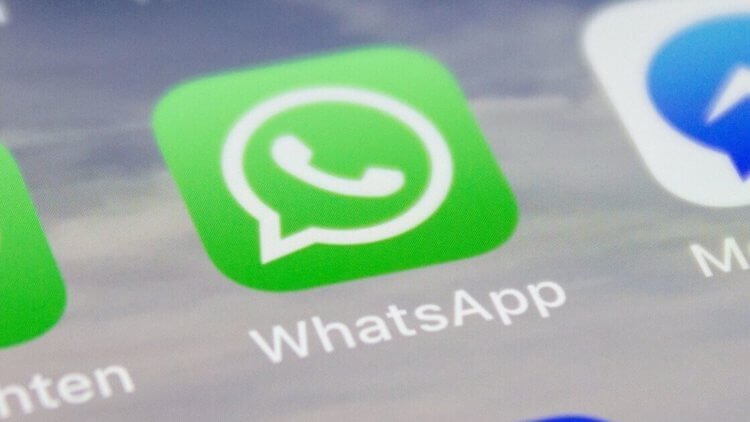
Многие пользователи, установив пароль на своем iPhone, считают, что он защитит все данные и приложения, установленные на смартфоне. Однако даже это не сможет защитить вашу конфиденциальную информацию от любопытных глаз людей, которым вы сами передали свой смартфон, предварительно его разблокировав. Например, желая показать фотографии из отпуска. Именно для таких ситуаций разработчики сторонних приложений и особенно мессенджеров предлагают дополнительный уровень защиты. В настройках можно установить пароль и активировать Face ID или Touch ID для входа непосредственно в приложение.
Не во всех ситуациях этот подход поможет, но все равно это лучше, чем ничего. Давайте разберемся, как можно заблокировать Ватсап и ограничить доступ к вашим перепискам. Следует отметить, что эта возможность актуальна и для WhatsApp Business.
Как поставить пароль на Ватсап

К сожалению, WhatsApp по своей функциональности уже давно находится в списке догоняющих. В то время, когда тот же Телеграм позволяет установить на вход отдельный код-пароль и доступ с помощью Touch ID или Face ID, то Ватсап подобным похвастаться не может. Максимум, что вы можете сделать — это просто активировать Touch ID или Face ID и пароль, который будет совпадать с таковым для разблокировки Айфона. Безопасность в этой ситуации, конечно, далека от идеала, но лучше, чем ничего.
Чтобы установить блокировку на вход в Ватсап, сделайте следующее:
-
- Откройте WhatsApp.
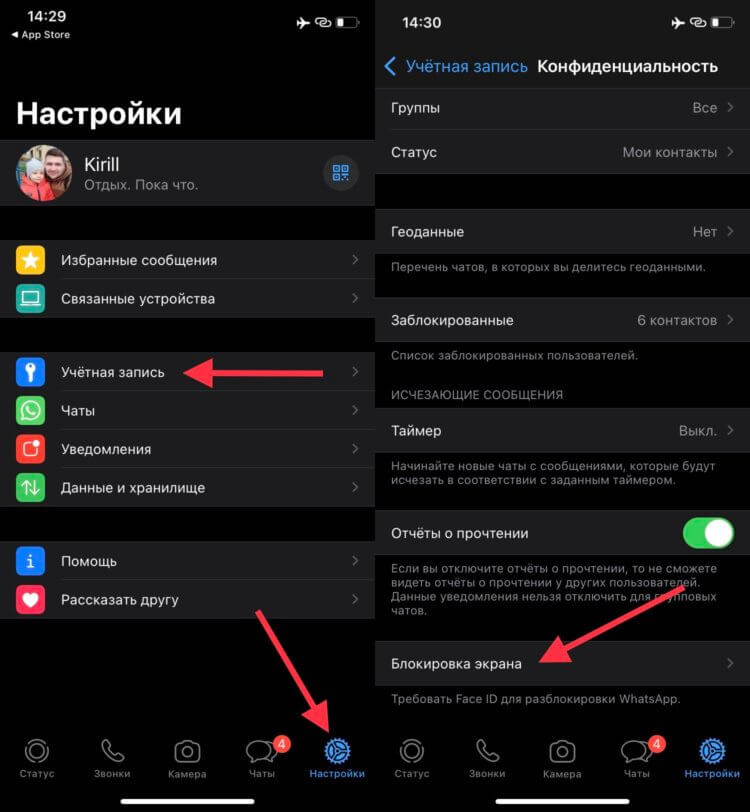
-
- Перейдите на вкладку «Настройки».
- Выберите пункт «Учетная запись».
- Зайдите в раздел «Конфиденциальность».
- Пролистайте в самый низ страницы и выберите «Блокировка экрана».
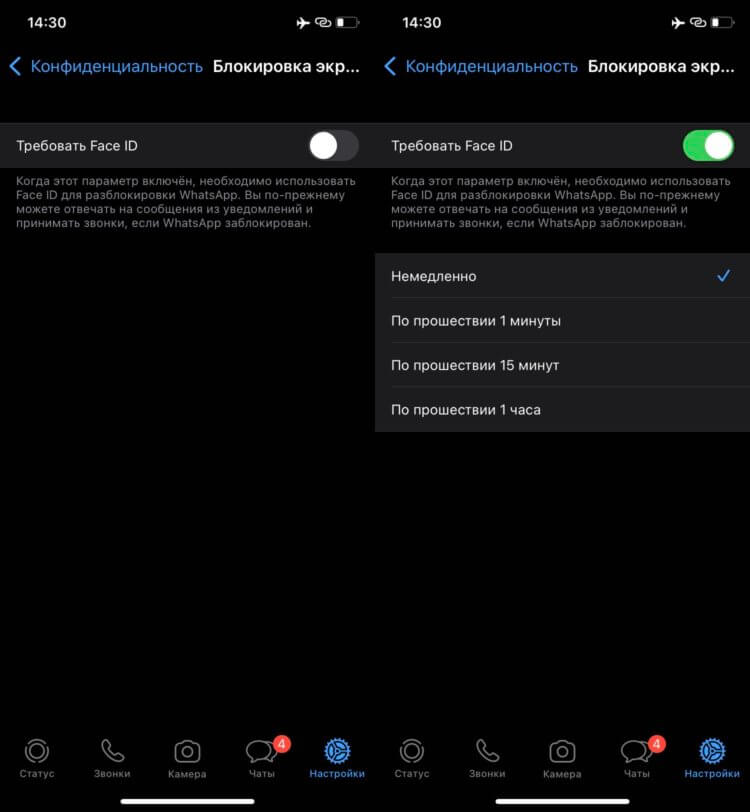
- Активируйте пункт «Требовать Face ID» или «Требовать Touch ID».
- Выберите, через какой промежуток времени запрашивать биометрию.
- Закройте WhatsApp.
- Свайпом от навигационной полосы вверх или двойным нажатием на кнопку «Домой» вызовите панель многозадачности.
- Смахните приложение WhatsApp для полного закрытия.
- Запустите его повторно и разрешите использовать Face ID или Touch ID при запуске приложения.
После этих настроек войти в Ватсап можно будет только с использованием биометрии или код-пароля. Однако следует обратить внимание на следующий момент. Из-за того, что приложение использует системный код-пароль то после нескольких неудачных попыток Face ID или Touch ID система предложит его ввести. И если человек его знает, то сможет увидеть ваши чаты без всяких проблем.
Часто мы добавляем биометрию наших близких людей в наши смартфоны и при этом не сообщаем им код-пароль за ненадобностью. Вот в такой ситуации можно ограничить их доступ к чатам в Ватсап. Для этого необходимо:
-
- Открыть WhatsApp.
- Перейти на вкладку «Настройки» и активировать требование Face ID или Touch ID по инструкции выше.
- Открыть «Настройки» iPhone.
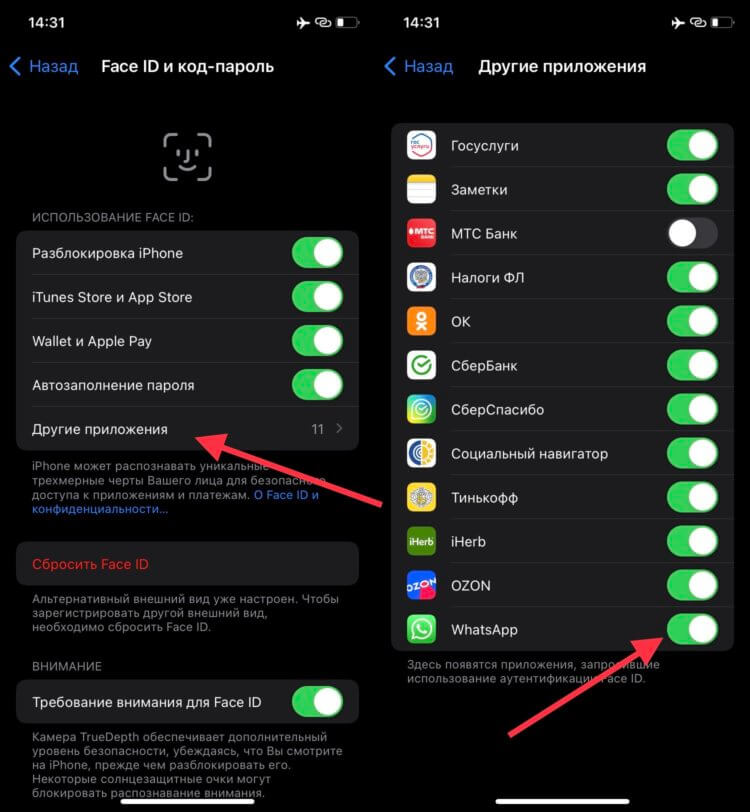
- Перейти в пункт «Face ID и код-пароль» или «Touch ID и код-пароль».
- Выбрать «Другие приложения».
- Найти в списке WhatsApp и отключить ему доступ к биометрии.
После этих настроек зайти в Ватсап можно будет только с использованием код-пароля для разблокировки вашего Айфона. Если его никто, кроме вас не знает, то обезопасить ваши переписки получится.
Как поменять код-пароль на Айфоне

Отдельно советую усложнить пароль для разблокировки как минимум до шести символов, а лучше больше. Для этого сделайте следующее:
-
- Откройте «Настройки».
- Перейдите в пункт «Face ID и код-пароль» или «Touch ID и код-пароль».
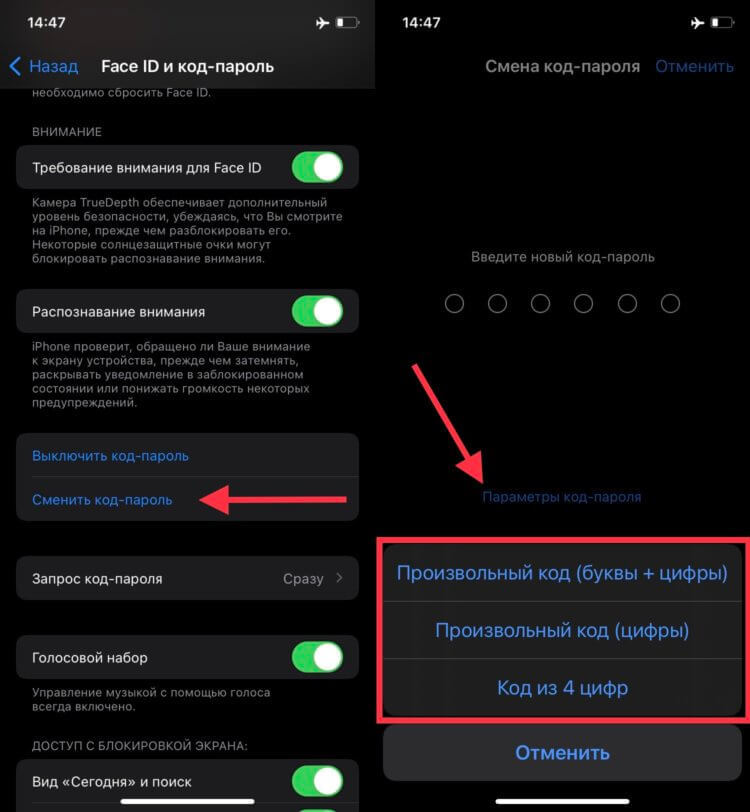
- Пролистайте до «Сменить код-пароль».
- После ввода код-пароля нажмите на «Параметры код-пароля» и выберите любой удобный для вас вариант больше четырех знаков.
Это поможет значительно обезопасить конфиденциальные переписки. Но не забывайте, что в некоторых ситуациях фотографии и видео из таких чатов автоматически сохраняются в приложение «Фото». Если вы дадите кому-то посмотреть ваши снимки, то можно наткнуться и на нежелательные или просто личные фото и видео, полученные через Ватсап. Поэтому если вам есть что скрывать от посторонних глаз, то советую отключить и автоматическое сохранение файлов в медиатеку. Для этого сделайте следующее:
-
- Откройте WhatsApp.
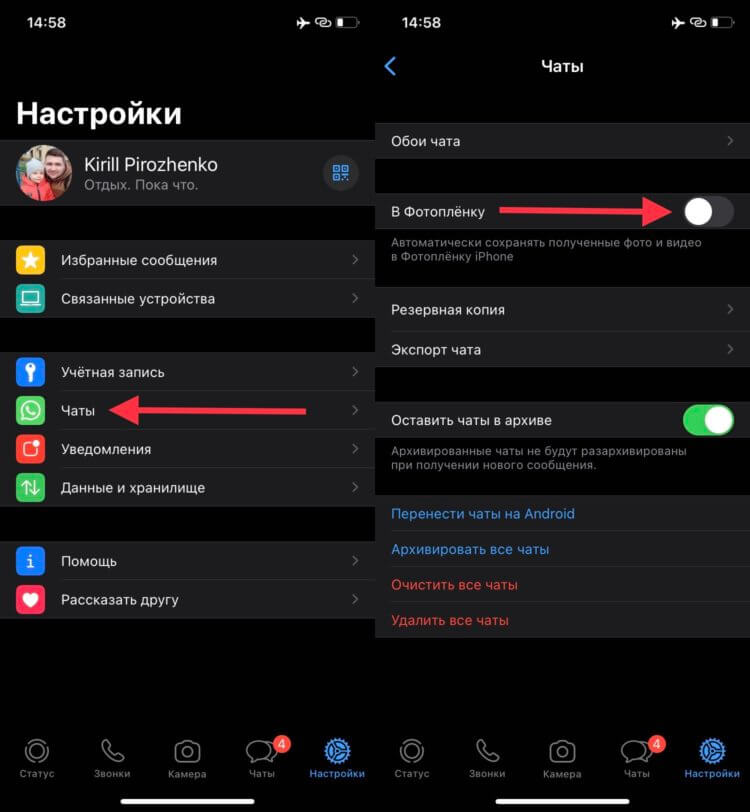
- Перейдите на вкладку «Настройки».
- Выберите пункт «Чаты».
- Напротив пункта «В Фотопленку» отключите переключатель.
После этих действий все медиафайлы не будут сохраняться в медиатеку, и добавлять их туда придется вручную. По какой причине Ватсап не дает возможность создать отличный код-пароль от системного, совсем непонятно. Но будем надеяться, что когда-нибудь прогресс дойдет и до этого. А пока приходится довольствоваться тем, что есть, и искать лазейки, чтобы не пустить в свои переписки посторонних. Хотелось бы верить, что разработчики услышат своих пользователей и дадут больше настроек для сохранения конфиденциальности.




